- Partie 1. Comment récupérer des vidéos supprimées sur Samsung à partir de la corbeille
- Partie 2. Comment récupérer des vidéos supprimées sur Samsung avec FoneLab Android Data Recovery
- Partie 3. Comment récupérer des vidéos supprimées sur Samsung à partir de Samsung Cloud
- Partie 4. FAQ sur la récupération de vidéos supprimées sur Samsung
Récupérez les données perdues / supprimées de l'iPhone, y compris les photos, les contacts, les vidéos, les fichiers, le journal des appels et plus de données de votre carte SD ou de votre appareil.
Méthodes professionnelles pour récupérer des vidéos supprimées sur Samsung
 Mis à jour par Boey Wong / 26 mai 2023 09:15
Mis à jour par Boey Wong / 26 mai 2023 09:15Ma nièce était ici le week-end dernier et a joué avec mon téléphone Samsung pendant des heures. Lorsque j'ai vérifié ma galerie par la suite, de nombreuses vidéos étaient déjà perdues. Elle les a probablement supprimés accidentellement, et je ne sais pas quoi faire. Quelqu'un peut-il m'éclairer sur la façon de récupérer des vidéos supprimées sur Samsung ? J'ai vraiment besoin qu'ils reviennent. Merci beaucoup!
La suppression accidentelle est un problème courant pour les personnes disposant d'appareils mobiles. Que vous soyez un utilisateur de téléphone iOS ou Android, vous avez probablement déjà vécu cela au moins une fois. Et c'est encore plus frustrant lorsque vos précieux fichiers, comme les vidéos personnelles, sont ceux qui sont menacés, d'autant plus que les vidéos que vous prenez sur votre téléphone sont les seules au monde. Lorsque vous faites face à cette situation, vous voulez sûrement essayer tout ce que vous pouvez pour les ramener.
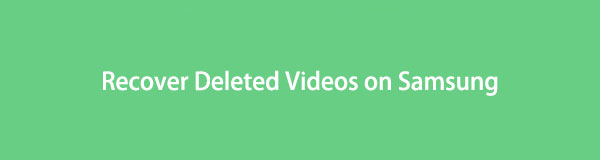
Heureusement, de nombreux développeurs ont aujourd'hui créé différents outils et méthodes de récupération de données. Mais comme il faudra trop de temps pour essayer chacun d'eux, nous avons décidé de rassembler les plus remarquables et les plus efficaces dans cet article. Avec des instructions étape par étape, amenez-vous ci-dessous pour découvrir les techniques qui peuvent vous aider à récupérer vos fichiers vidéo sur votre téléphone Samsung.

Liste de guide
- Partie 1. Comment récupérer des vidéos supprimées sur Samsung à partir de la corbeille
- Partie 2. Comment récupérer des vidéos supprimées sur Samsung avec FoneLab Android Data Recovery
- Partie 3. Comment récupérer des vidéos supprimées sur Samsung à partir de Samsung Cloud
- Partie 4. FAQ sur la récupération de vidéos supprimées sur Samsung
Partie 1. Comment récupérer des vidéos supprimées sur Samsung à partir de la corbeille
Les téléphones Samsung ont une fonction intégrée appelée Corbeille sur leur galerie. Cette fonction vous permet de visualiser et restaurer les photos supprimées et les vidéos que vous avez récemment effacées de votre appareil. Par conséquent, lorsque vous supprimez des fichiers vidéo d'un téléphone Samsung, ils sont automatiquement transférés dans ce dossier et y resteront pendant une durée raisonnable.
Faites attention aux instructions simples ci-dessous pour récupérer des vidéos supprimées sur Samsung à partir de la corbeille :
Étape 1Lancez l' Gallerie sur votre Samsung et appuyez sur l'icône à trois barres en bas à gauche de l'écran. Lorsque les options apparaissent, choisissez le Corbeille icône pour voir vos fichiers supprimés.
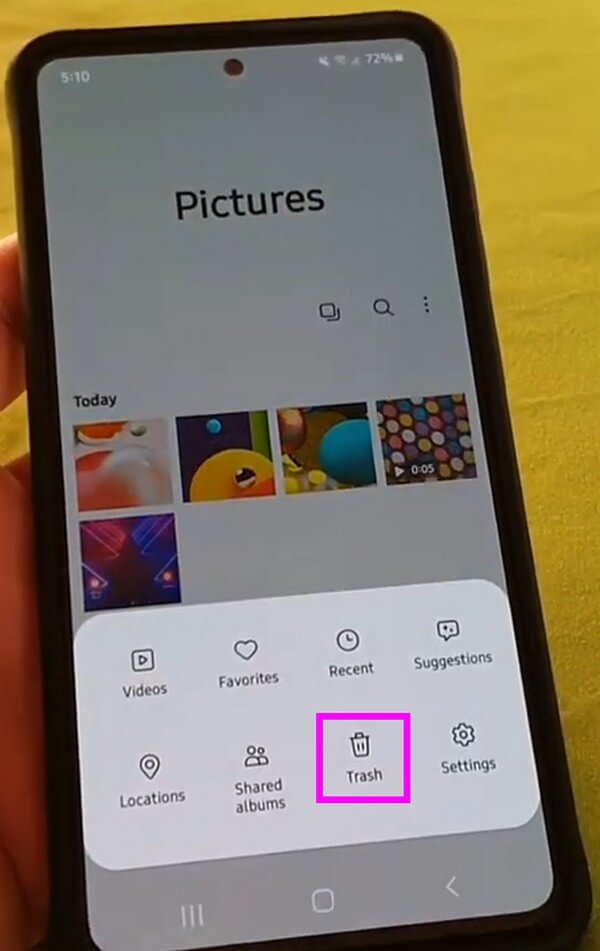
Étape 2Localisez la vidéo que vous souhaitez récupérer, puis appuyez dessus pour la visualiser. Appuyez sur le récupérer en bas à gauche de l'écran pour renvoyer la vidéo récemment supprimée dans la galerie de votre téléphone.
Mais notez que si la corbeille n'est pas activée, les fichiers que vous supprimez ne seront enregistrés nulle part. Ainsi, ils seront définitivement supprimés de votre iPhone, et vous ne verrez rien dans le dossier Corbeille de votre galerie Samsung.
Partie 2. Comment récupérer des vidéos supprimées sur Samsung avec FoneLab Android Data Recovery
Si la méthode de récupération par défaut de votre téléphone Samsung, Corbeille, n'a pas été activée et n'a pas enregistré vos données supprimées, essayez un outil professionnel comme FoneLab Récupération de données Android. Ce programme est un excellent outil de récupération avec plusieurs avantages pour les utilisateurs d'Android. Outre divers types de fichiers, il peut récupérer plusieurs formats vidéo sur votre téléphone Samsung et d'autres appareils Android. De plus, FoneLab Android Data Recovery vous permet de prévisualiser certains de vos fichiers, afin que vous puissiez vous assurer que vous sélectionnez les bons éléments avant la récupération.
Prenez le simple ci-dessous comme exemple de la façon de récupérer des vidéos supprimées sur Samsung avec FoneLab Récupération de données Android:
Avec FoneLab pour Android, vous récupérez les données perdues / supprimées de l'iPhone, notamment les photos, les contacts, les vidéos, les fichiers, le journal des appels et davantage de données de votre carte SD ou de votre appareil.
- Récupérez des photos, des vidéos, des contacts, WhatsApp et plus de données en toute simplicité.
- Prévisualiser les données avant la récupération.
- Les données du téléphone Android et de la carte SD sont disponibles.
Étape 1Rendez-vous sur le site Web FoneLab Android Data Recovery pour afficher et cliquer sur son Téléchargement gratuit onglet dans la section inférieure gauche de la page. Attendez-vous à ce que le fichier d'installation soit téléchargé en moins d'une minute, puis vous pourrez installer le programme de récupération sur votre ordinateur. Attendez que la barre d'installation se termine avant de démarrer et d'exécuter l'outil.
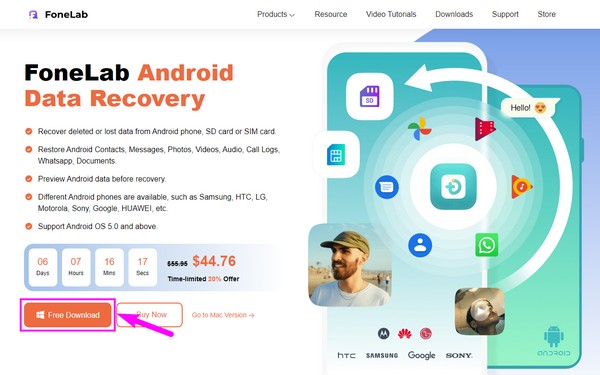
Étape 2Les principales caractéristiques du programme se trouvent à gauche de la FoneLab Récupération de données Android interface. L'extraction de données Android cassée et la sauvegarde et la restauration de données Android sont sur la droite, mais vous devez choisir le Récupération de Données Android fonction à gauche. Cette fonctionnalité vous permet de récupérer les données de votre téléphone ou tablette Android en toute sécurité.
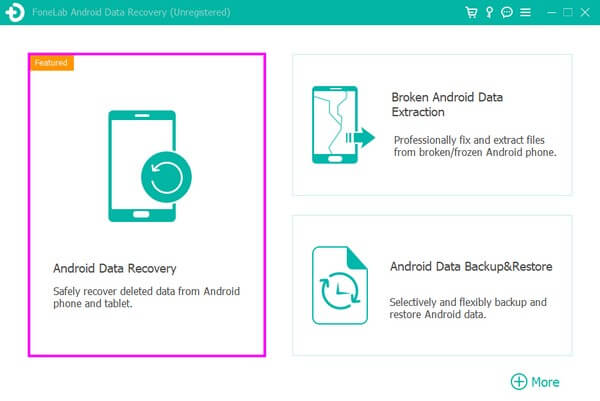
Étape 3À l'aide d'un câble USB, connectez son extrémité au port de charge de votre téléphone Samsung. Pendant ce temps, reliez l'autre extrémité à l'un des ports de votre ordinateur. Vous devez activer le débogage USB dans vos paramètres pour que le programme se connecte à votre téléphone. Des instructions à l'écran s'afficheront pour vous aider. Lorsque vous avez terminé, appuyez sur le OK onglet sur l'interface de l'outil.
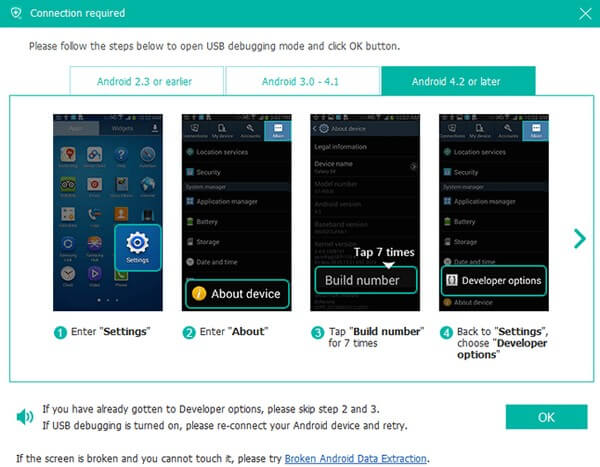
Étape 4L'écran suivant révélera les types de données que vous pouvez restaurer à partir de l'appareil. Sous la section Médias, marquez le Vidéos case à cocher, puis cliquez sur Suivant procéder. Vous devez ensuite accorder au programme le privilège de scanner votre téléphone Samsung. Laissez l'application assistante s'installer sur votre appareil en appuyant sur Subvention/Autoriser/Autoriser lorsqu'une invite apparaît.
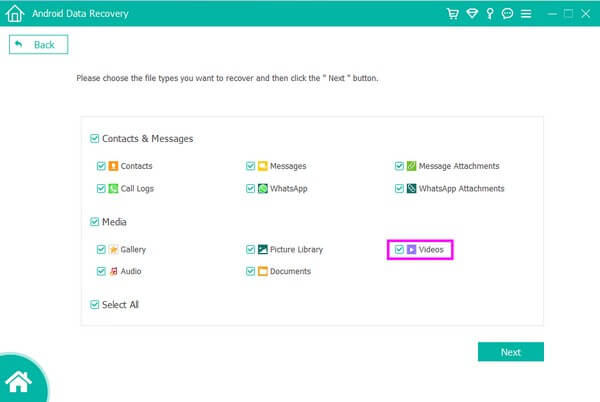
Étape 5Choisissez les éléments que vous souhaitez restaurer une fois les vidéos de votre téléphone Samsung affichées. Ensuite, cliquez sur Récupérer en bas à gauche. Le programme restaurera ensuite les vidéos de votre téléphone sur l'ordinateur.
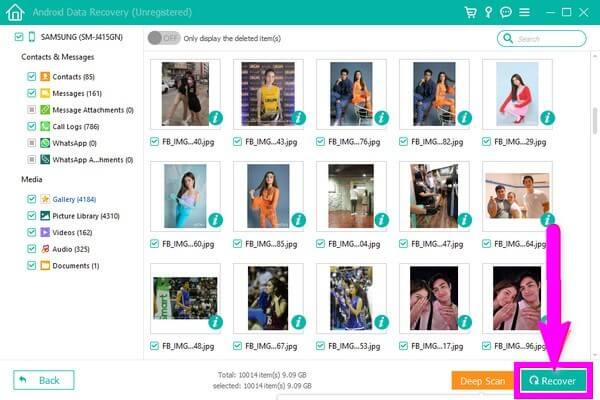
Avec FoneLab pour Android, vous récupérez les données perdues / supprimées de l'iPhone, notamment les photos, les contacts, les vidéos, les fichiers, le journal des appels et davantage de données de votre carte SD ou de votre appareil.
- Récupérez des photos, des vidéos, des contacts, WhatsApp et plus de données en toute simplicité.
- Prévisualiser les données avant la récupération.
- Les données du téléphone Android et de la carte SD sont disponibles.
Partie 3. Comment récupérer des vidéos supprimées sur Samsung à partir de Samsung Cloud
Samsung Cloud est un service de stockage Samsung qui peut vous aider à récupérer vos vidéos supprimées si vous avez des sauvegardes. Avec la fonction de synchronisation du cloud, vous pouvez sauvegarder vos données avec ce service de stockage.
Laissez-vous guider par les instructions simples ci-dessous pour récupérer des vidéos supprimées sur Samsung à partir de Samsung Cloud :
Étape 1Ouvrez votre téléphone Samsung et accédez directement à votre Paramètres application. Après cela, utilisez la barre de recherche et tapez Comptes et sauvegarde. Sélectionnez ensuite l'onglet lorsqu'il apparaît.
Étape 2En vertu des Normes sur l’information et les communications, les organismes doivent rendre leurs sites et applications Web accessibles. Ils y parviennent en conformant leurs sites Web au niveau AA des Web Content Accessibility Guidelines (WCAG). Samsung Nuage section, appuyez sur Restaurer les données et choisissez la sauvegarde de votre appareil dans la partie supérieure de l'écran.
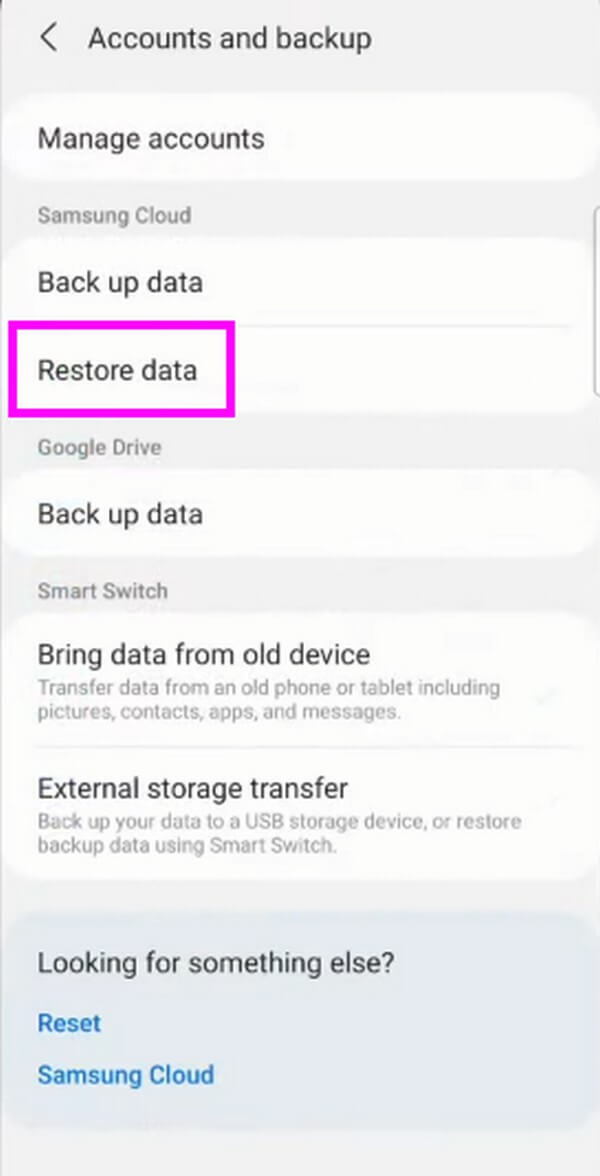
Étape 3Ensuite, sélectionnez les types de données que vous souhaitez récupérer. Une fois choisi, appuyez sur le Restaurer onglet dans la partie la plus basse de l'écran pour retrouver les vidéos sur votre téléphone Samsung.
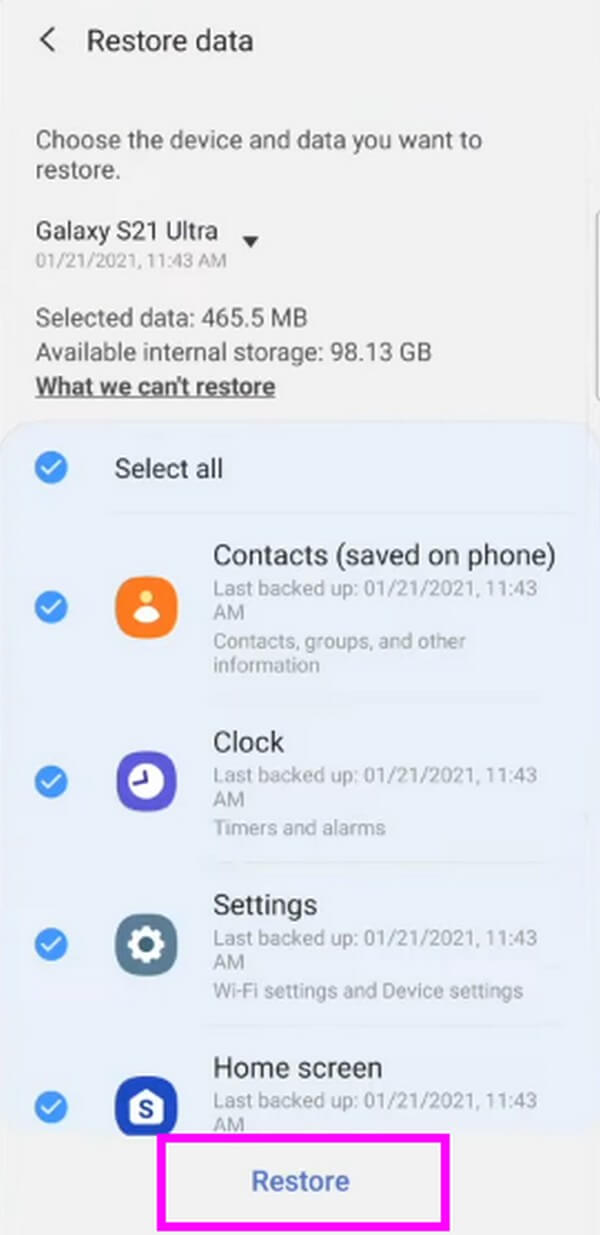
Toutefois, si vous n'avez pas synchronisé ou sauvegarder vos vidéos au préalable, vous ne pourrez rien récupérer. Si tel est le cas, veuillez passer aux autres méthodes de cet article pour vous aider à restaurer des fichiers même sans sauvegarde.
Partie 4. FAQ sur la récupération de vidéos supprimées sur Samsung
1. Combien de temps les vidéos restent-elles dans la corbeille Samsung après leur suppression ?
Les vidéos supprimées de votre galerie Samsung resteront dans la corbeille pendant 30 jours. Lorsque 30 jours se sont écoulés et que vous n'avez toujours pas récupéré les éléments que vous souhaitez, ils seront définitivement éliminés de votre téléphone Samsung. Que vous supprimiez des photos ou des vidéos, elles ne resteront que temporairement dans la corbeille, donc si vous avez une vidéo à récupérer, vous devez la restaurer immédiatement avant qu'elle ne soit définitivement supprimée. Ou essayez FoneLab Récupération de données Android pour les récupérer.
2. Comment récupérer des vidéos supprimées définitivement d'un Samsung ?
Si les vidéos que vous souhaitez récupérer ont définitivement disparu du dossier Galerie et Corbeille de votre téléphone Samsung, vous devez essayer d'autres méthodes. Cela dit, nous vous recommandons vivement FoneLab Récupération de données Android. Avec cet outil, vous n'avez pas à vous inquiéter si 30 jours se sont écoulés depuis la suppression des vidéos. Vous n'avez pas non plus besoin d'un fichier de sauvegarde pour les restaurer. Ce programme de récupération ne nécessite qu'une installation, puis vous pourrez profiter de la récupération de vos fichiers perdus ou supprimés. En outre, il fonctionne sur plusieurs appareils Android, tels que Samsung, LG, Motorola, HTC, HUAWEI, Sony, Google, etc.
Merci d'être resté pour terminer l'article. Espérons que les instructions simples vous ont aidé à comprendre et à utiliser le processus de récupération avec succès.
Avec FoneLab pour Android, vous récupérez les données perdues / supprimées de l'iPhone, notamment les photos, les contacts, les vidéos, les fichiers, le journal des appels et davantage de données de votre carte SD ou de votre appareil.
- Récupérez des photos, des vidéos, des contacts, WhatsApp et plus de données en toute simplicité.
- Prévisualiser les données avant la récupération.
- Les données du téléphone Android et de la carte SD sont disponibles.
